Actualizaciones pendientes/Todo (Windows)
La ficha Actualizaciones pendientes/Todo muestra una lista de todos los equipos con Cloud Agent y todas las aplicaciones compatibles actualmente instaladas en los equipos de destino.
Para mostrar los equipos en línea o todos los equipos, haga clic en 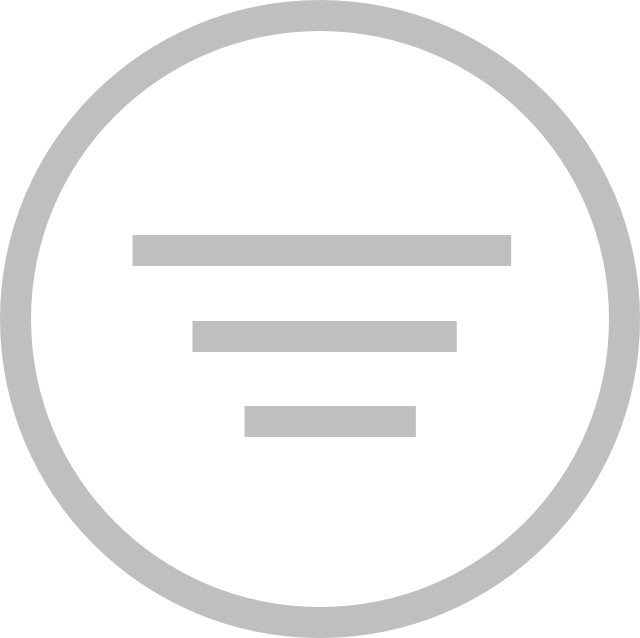 y seleccione Solo en línea > Todo o solo obsoletos.
y seleccione Solo en línea > Todo o solo obsoletos.
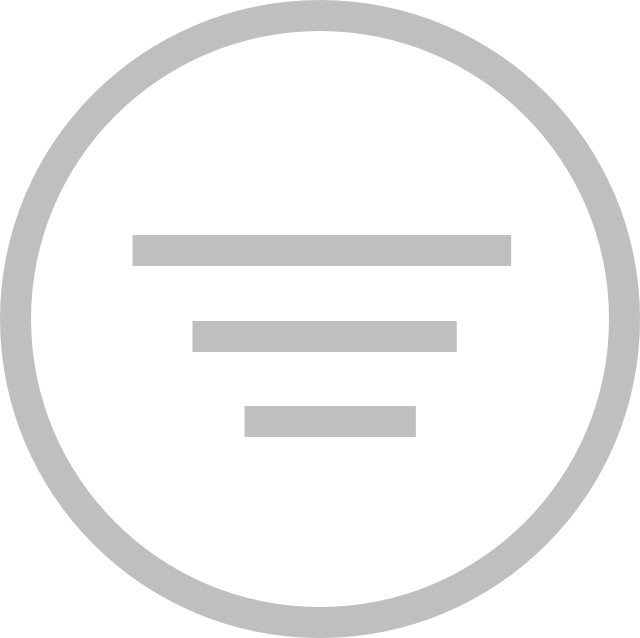 y seleccione Solo en línea > Todo o solo obsoletos.
y seleccione Solo en línea > Todo o solo obsoletos. Para mostrar la lista de las aplicaciones en grupos o sin agrupar, haga clic en el botón Agrupado por aplicación (en Opciones de cuadrícula).
Para ocultar las aplicaciones sin utilizar, haga clic en Ocultar aplicaciones no usadas (en Opciones de cuadrícula).
 | Los equipos en los que se están realizando tareas de mantenimiento mostrarán el icono  . . |
Se muestra la siguiente información:
• Equipo: muestra el nombre del equipo.
• Directiva: muestra la directiva actual del equipo.
• Grupo: muestra el grupo al que pertenece el equipo. De forma predeterminada, el equipo está asignado al grupo Predeterminado.
• Etiquetas: muestra todas las etiquetas asignadas al equipo.
• Aplicaciones: muestra la lista de aplicaciones. Es posible visualizar las aplicaciones de dos modos:
Vista agrupada
De forma predeterminada, las aplicaciones predefinidas se agrupan y muestran por categorías junto al número total de aplicaciones para cada categoría.
> Aplicaciones personalizadas: esta columna solo se muestra si se han creado aplicaciones personalizadas.
> Scripts personalizados: esta columna solo se muestra si se han creado scripts personalizados.
> Exploradores web
> Mensajería
> Multimedia
> Tiempos de ejecución
> Imaging
> Documentos
> Utilidades
> Compresión
> Herramientas de desarrolladores
> Almacenamiento en línea
> Otros
> Conferencia web
> Seguridad
> Versiones antiguas
En la vista Agrupada, cada celda muestra el número de aplicaciones instaladas/sin actualizar en cada categoría.
Por ejemplo, hay tres aplicaciones en Exploradores web. La celda mostrará «3 instaladas» cuando todas las aplicaciones de exploradores web estén actualizadas. Si una categoría tiene tanto aplicaciones instaladas como sin actualizar, la celda mostrará solamente el número de aplicaciones sin actualizar.
Para actualizar las aplicaciones que no están actualizadas, haga clic en la celda que contiene las aplicaciones sin actualizar y, a continuación, en Actualizar en la parte superior derecha.
Para ver las aplicaciones de una categoría dada, haga clic en esa categoría de aplicaciones. Las aplicaciones de la categoría seleccionada también se mostrarán con el estado instalado / sin actualizar / con errores y otra información (si procede) de la aplicación. Para volver a la vista previa, haga clic en la X en el filtro de categorías.
Por ejemplo: Haga clic en scripts personalizados para ver todos los scripts personalizados y el estado de cada uno. Haga clic en 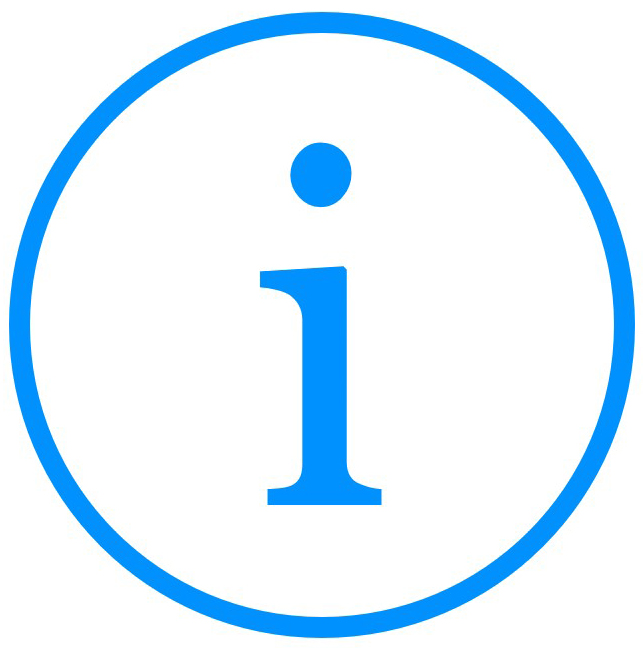 para ver los registros.
para ver los registros.
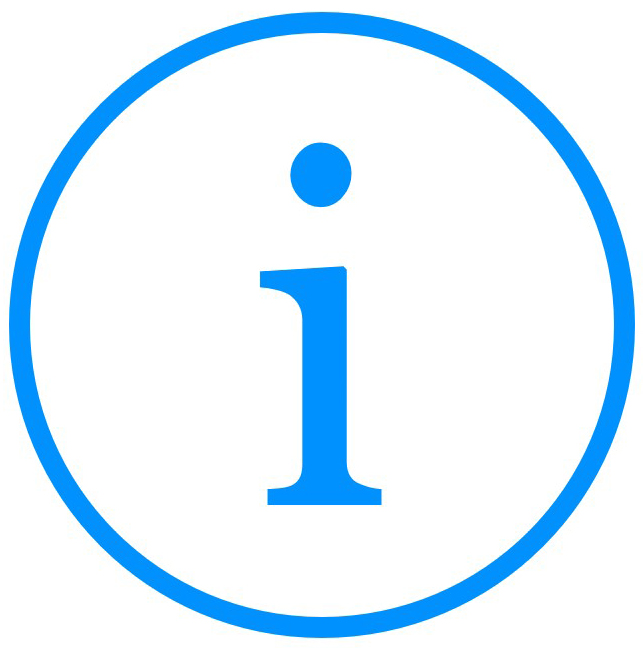 para ver los registros.
para ver los registros.Vista desagrupada
La cuadrícula mostrará cada aplicación en una columna, la categoría a la que pertenece cada aplicación, la versión de la aplicación instalada en el equipo y el estado de actualización con errores para cada equipo.
Las versiones de aplicaciones sin actualizar se indican con texto naranja. Las actualizaciones de aplicaciones con errores se muestran con un fondo de celda naranja.
Barra de herramientas de acciones
La Barra de herramientas de acciones ofrece acceso rápido a acciones importantes para aplicaciones y equipos. Los administradores pueden realizar ciertas acciones directamente desde la barra de herramientas.
Barra de herramientas de acciones para equipos
Para ver la Barra de herramientas de acciones para un equipo, haga clic en el nombre del equipo.
Acciones
• Aplicaciones sin actualizar: muestra el número de aplicaciones sin actualizar instaladas en el equipo. Haga clic en Actualizar todas para actualizar todas las aplicaciones sin actualizar.
• Acciones de equipos: haga clic en Remote para permitir RDP o VNC en el equipo seleccionado, Apagar el equipo o Reiniciar el equipo.
• Acciones de Deep Freeze: seleccione reiniciar el equipo en modo Frozen o Thawed.
Si se selecciona reiniciar el equipo en modo Thawed, puede seleccionar la opción Descongelar equipos durante los próximos X reinicios y establecer el número de reinicios (hasta un máximo de 99).
Por ejemplo, si especifica "3" como número de reinicios, el equipo permanecerá en modo Thawed las próximas tres veces que se reinicie.
También tiene la opción de Bloquear teclado y ratón después de reiniciar el equipo.
• Actualizaciones de Windows: haga clic en Búsqueda De Parches para realizar una búsqueda de las actualizaciones de Windows instaladas o pendientes en el equipo.
• Etiquetar equipo: muestra las etiquetas asignadas al equipo o asigna nuevas etiquetas si se desea.
• Aplicar conjunto predefinido de aplicaciones: consulte Aplicar conjunto predefinido de aplicaciones.
• Quitar agente: haga clic en Quitar agente para quitar Cloud Agent y todos los servicios del equipo especificado. Después de quitar Cloud Agent, tendrá que reinstalarlo en el equipo para poder ver el equipo en la consola.
• Eliminar equipo: esta opción solo está disponible para equipos desconectados. Haga clic para eliminar un equipo. Esta opción solo eliminará el equipo de la consola, pero no desinstalará Cloud Agent del equipo.
Si Cloud Agent sigue instalado, el equipo se comunicará con la consola cuando vuelva a conectarse.
Puede realizar acciones para varios equipos haciendo clic en  junto al nombre del equipo en la Barra de herramientas de acciones. Seleccione los equipos en la lista desplegable y haga clic en Seleccionar equipos o haga clic en Seleccionar todos los equipos para seleccionar todos los equipos. En la Barra de herramientas de acciones, solo se mostrarán los equipos conectados.
junto al nombre del equipo en la Barra de herramientas de acciones. Seleccione los equipos en la lista desplegable y haga clic en Seleccionar equipos o haga clic en Seleccionar todos los equipos para seleccionar todos los equipos. En la Barra de herramientas de acciones, solo se mostrarán los equipos conectados.
 junto al nombre del equipo en la Barra de herramientas de acciones. Seleccione los equipos en la lista desplegable y haga clic en Seleccionar equipos o haga clic en Seleccionar todos los equipos para seleccionar todos los equipos. En la Barra de herramientas de acciones, solo se mostrarán los equipos conectados.
junto al nombre del equipo en la Barra de herramientas de acciones. Seleccione los equipos en la lista desplegable y haga clic en Seleccionar equipos o haga clic en Seleccionar todos los equipos para seleccionar todos los equipos. En la Barra de herramientas de acciones, solo se mostrarán los equipos conectados.Barra de herramientas de acciones para aplicaciones
Para ver la Barra de Herramientas de Acciones para una aplicación, haga clic en el nombre de la aplicación.
Si una aplicación está sin actualizar, la Barra de herramientas de acciones muestra la categoría a la que pertenece la aplicación, así como la versión actual de la aplicación.
Si una aplicación tiene instaladas versiones sin actualizar en algún equipo, la Barra de herramientas de acciones muestra el número de equipos que tienen instalada la versión sin actualizar de la aplicación. La Barra de herramientas de acciones también muestra el número total de equipos que tienen la aplicación instalada (sin actualizar y actualizada) y el porcentaje de la instalación actualizada.
Acciones
• Actualizar todo: haga clic en Actualizar Todo para actualizar la aplicación en los equipos que tienen instalada la versión sin actualizar de la aplicación.
Esta opción solo actualizará la aplicación en lo equipos que ya la tienen instalada, no instalará la aplicación.
• Instalar todo: haga clic en Instalar Todo para instalar la aplicación en equipos que no tienen la aplicación instalada.
Esta opción no actualizará las versiones sin actualizar instaladas en los equipos.
• Desinstalar todo: haga clic en Desinstalar para quitar la aplicación de todos los equipos.
Esta opción desinstalará del equipo todas las versiones de la aplicación, incluida la versión sin actualizar.
La Barra de herramientas de acciones para aplicaciones personalizadas muestra la categoría a la que pertenece la aplicación, así como la versión actual de la aplicación. Haga clic en Eliminar para eliminar la aplicación personalizada o haga clic en Ver Detalles para ver la siguiente información para cada una de las aplicaciones personalizadas:
• URL
• Arquitectura de SO
• Línea de comandos de instalación
• Línea de comandos de desinstalación
• Reiniciar
• Tiempo de espera de instalación
Barra de herramientas de acciones para actualizaciones con errores (solo Windows)
Para ver la Barra de herramientas de acciones para actualizaciones con errores, haga clic en la celda de la aplicación con el estado Error. La Barra de herramientas de acciones mostrará el motivo por el que no se ha completado la actualización, así como opciones para borrar o intentar instalar de nuevo las actualizaciones con errores.
Acciones
• Borrar aplicaciones con errores: haga clic en esta opción para borrar todas las aplicaciones con el estado Error en el equipo seleccionado.
• Volver a intentar: haga clic en esta opción para volver a intentar actualizar/instalar las aplicaciones con errores en el equipo seleccionado.
• Borrar todas las aplicaciones con errores: haga clic en esta opción para borrar todas las aplicaciones con el estado Error en todos los equipos.
• Reintentar en todas las aplicaciones con errores: haga clic en esta opción para volver a intentar actualizar/instalar las aplicaciones con errores en el equipo seleccionado.
Barra de herramientas de acciones para scripts
Para ver la Barra de herramientas de acciones para un script, haga clic en el nombre del script.
La barra de herramientas de acciones para scripts personalizados muestra la categoría a la que pertenece el script.
Acciones
• Eliminar: haga clic en esta opción para eliminar el script personalizado.
• Editar Detalles: haga clic en esta opción para editar la URL, el Tipo y la Línea de Comandos para cada script personalizado.
• Ejecutar Todo: haga clic en esta opción para ejecutar el script en todos los equipos.
Instalar / Desinstalar / Actualizar aplicaciones
Para instalar, desinstalar o actualizar aplicaciones, haga clic en la celda de las aplicaciones seleccionadas y, a continuación, en Instalar, Desinstalar o Actualizar.
Al hacer clic en Instalar, solo se instalará la aplicación en equipos que no tienen la aplicación instalada. Esta opción no actualizará las versiones sin actualizar instaladas en los equipos.
Al hacer clic en Desinstalar, se quitará la aplicación de todos los equipos. Esta opción eliminará de los equipos todas las versiones de la aplicación, incluida la versión sin actualizar.
Al hacer clic en Actualizar, solo se actualizará la aplicación en los equipos que tienen instalada la versión sin actualizar de la aplicación. Esta opción no instalará la aplicación en equipos que no tienen instalada una versión anterior de la aplicación.